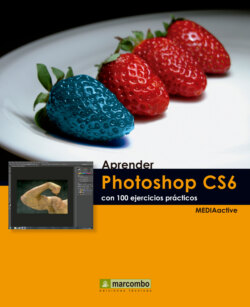Читать книгу Aprender Photoshop CS6 con 100 ejercicios prácticos - MEDIAactive - Страница 25
Оглавление| 019 | Seleccionar a mano alzada |
LA HERRAMIENTA LAZO PERMITE TRAZAR A MANO ALZADA un área de selección marcando un punto de anclaje inicial y dibujando el área que deseamos seleccionar mediante el arrastre hasta ese punto. La herramienta Lazo poligonal sirve para trazar un área de selección insertando tantos puntos de anclaje como sea necesario; en este caso, para cerrar la selección, es necesario insertar el último punto de anclaje sobre el primero. Y la herramienta Lazo magnético permite trazar un área de selección bordeando el elemento que queremos seleccionar. Photoshop inserta los puntos de anclaje oportunos en función del cambio de color del elemento.
IMPORTANTE
Al utilizar la herramienta de selección Lazo poligonal, si se inserta un punto de anclaje erróneo, se puede pulsar la tecla Suprimir para retroceder al anterior.
1 Para empezar, haga clic en la herramienta Lazo, la tercera del panel Herramientas y, mediante el arrastre, trace un área de selección en su imagen que deberá cerrar pulsando en el primer punto de anclaje.
2 El elemento seleccionado aparece delimitado por una línea discontinua. En este momento podemos realizar cualquier modificación que afecte sólo a esta parte de la imagen. Para eliminar la selección, pulse la combinación de teclas Ctrl + D.
3 La aplicación de la herramienta de selección Lazo es bastante complicada debido a la precisión con que debe llevarse a cabo el trazado. La herramienta Lazo poligonal puede solucionar este inconveniente. Haga clic en la punta de flecha que aparece en la herramienta Lazo y elija la mencionada herramienta.
4 Debemos empezar aplicando el primer punto de anclaje. Haga clic en cualquier punto de su imagen.
5 Esta herramienta permite aplicar diferentes puntos de anclaje de modo que no sea necesario realizar el trazado de selección a mano alzada. Puede insertar tantos puntos de anclaje como desee. Hágalo hasta crear su área de selección, cerrándola con una pulsación en el punto de anclaje inicial.
6 Una vez delimitada el área de selección, ya sabe que puede modificarla en múltiples aspectos. Para eliminar la selección, pulse la combinación Ctrl.+D.
7 Por último, aprenderá a usar el Lazo magnético, que permite trazar un área de selección sin necesidad de insertar puntos de anclaje puesto que el propio programa los incluye por sí solo basándose en el color del área delimitada. Pulse el botón de punta de flecha de la herramienta Lazo poligonal y elija la herramienta Lazo magnético. En caso de soltar el botón del ratón antes de cerrar el trazado, Photoshop dibuja automáticamente una línea recta desde dicho punto hasta el punto de anclaje inicial.
8 Esta herramienta es muy útil para seleccionar objetos con bordes complejos en fondos de gran contraste. Para que Photoshop trace por sí solo el área de selección que le interesa, cree un primer punto de anclaje y pase de forma lenta el puntero del ratón por los bordes, sin pulsar el botón de ratón.
9 Para cerrar la selección, deberá insertar un último punto de anclaje, que coincida con el primero.